许多网友还不太了解美图秀秀,也还不了解美图秀秀绘画彩铅画的的操作,而下面就分享了美图秀秀绘画彩铅画的的操作方法,希望感兴趣的朋友都来共同学习哦。
美图秀秀绘画彩铅画的相关操作流程

我们需要进入“美图秀秀”软件下的“美化”菜单,点击“艺术”分类,选择透明度为80%的“写生素描”,点击“确定”初步打造素描的画面。
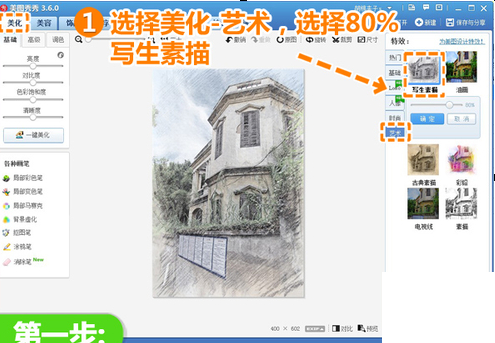
然后我们点击“基础”分类,选择透明度为100%“去雾”,100%“全彩”,100%“锐化”和50%“锐化”。利用特效的叠加为素描增添色彩并增大清晰度,增强线条的笔触感。

接下来我们点击“LOMO”分类,选择透明度为100%的“哥特风”,给画面营造一种色彩氛围,整体增加整个画面的色彩饱和度。

最后我们点击“艺术”分类,选择透明度为30%的“古典素描”,加重素描笔触的力度,这样就大功告成啦!
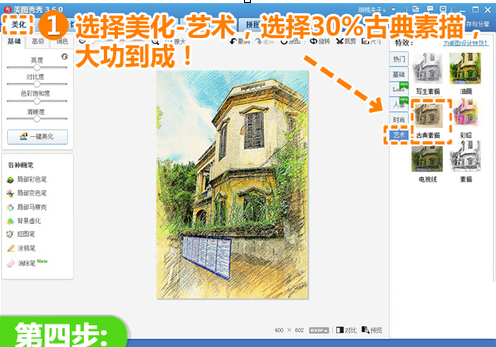
以上就是我为大家分享的全部内容了,更多软件教程可以关注下载之家








